Резервни блокове в AutoCAD
В статия, озаглавена "Особености на използване на блокове в AutoCAD" смятат, че всички други събития, в чертежа се променят автоматично, когато редактирате определението на блок. Въпреки това, има случаи, които не се нуждаят, за да редактирате оригиналния блок, и това е напълно заменена от друга, че докато всички срещания в чертежа също се променили (или подмяна на определена част от находищата на определена единица). Този проблем е нестандартно. Но понякога в AutoCAD уред за смяна е предпоставка за правилното изпълнение на проекта. Има няколко начина, по които това може да бъде направено. Аз предлагам следното:
Как да се замени блок в AutoCAD
Резервни блокове в AutoCAD.
1) Изтеглете файла източник "ZAMENA.lsp» AutoLISP-приложения (след изтеглянето разархивирайте него).
2) Преместете файла от компютъра си на удобно място. Имайте предвид, че когато изтегляте този файл в AutoCAD ще остане на пътя, така че промяна в позицията си и в бъдеще не е желателно.
3) В AutoCAD, отидете на "Управление" → "Приложения" → панел команда "молба за изтегляне".
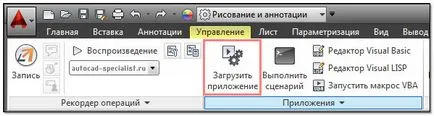
Появява се диалогов прозорец, както е показано на фиг. 2. След това намери записан преди "ZAMENA.lsp" файла и натиснете "Качване".
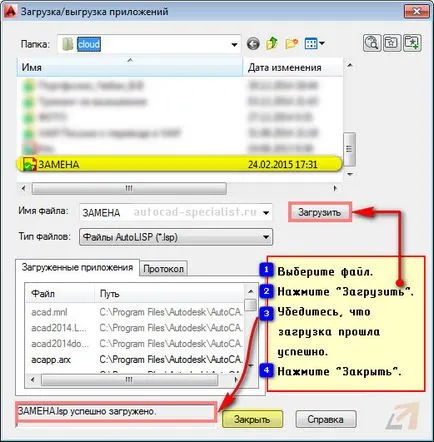
Фиг. 2. Заредете / разтоварване на AutoCAD приложения.
ЗАБЕЛЕЖКА: Кутията за предупреждение може да се появи, че "открил изпълнимия файл е посочено доверени места. Следващи стъпки? ", Кликнете върху" Качване ".
Всичко е готово. За да се обадите регистър команда е достатъчна при "промяна" на командния ред (вж. Фиг. 3).
Екип на AutoCAD «Подмяна»
Фиг. 3. Обадете се на AutoCAD командата "Замяна".
След това трябва да изберете обектите, които искате да се замени, натиснете Enter и след това определете проба обект (т.е. обекта, който искаме да замени). Тази команда не е само на няколко пресечки, но и с други обекти AutoCAD.
Така че, за да се определи материала. За да подмените блок в AutoCAD, използвайте следния алгоритъм:
1. Изберете блока, който искате да замените.
2. Ако рисунката на блока няколко събития, след това кликнете RMB и изберете "Изберете подобен". Всички срещания на тази единица се разпределят автоматично.
3. списък на "промени" в командния ред.
4. Използване на мишката, за да изберете работно единица, за която всички трябва да бъдат заменени, т.е. проба тема. Enter.
1. Преамбюл
2. обработката на лични данни
3. достъп до лични данни. СЪХРАНЕНИЕ
3.1. Лични данни, получени от оператора, могат да се прехвърлят на трети лица, с възлагането на изискванията за правата на човека, както и в случаите, когато е необходимо такова прехвърляне, за да изпълни задълженията на оператора. 3.2. лични данни на потребителя могат да бъдат достъпни от всеки служител на оператора, както и други лица, които по силата на служебните си задължения трябва да се справят с личните данни. 3.3. Съхранение на лични данни може да бъде под формата на електронни бази данни на сървъра на оператора, както и сканиране копия на седалката на оператора се намира. 3.4. Съхранение на лични данни може да включва събирането, записа, систематизирането, натрупване, съхранение, изясняването (актуализацията, модификация), екстракция, използването, прехвърлянето (разпространението, осигуряване на достъп), обезличаване, блокиране, заличаване, унищожаването на личните данни;